Latihan Membuat Konversi Angka Menjadi Kata – Part 2
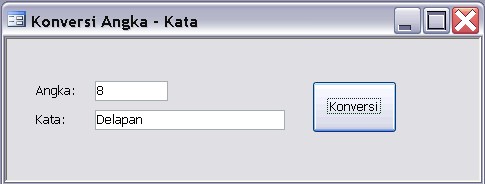 Niguru.com | Selasa, 23 Nov 2021 | Dalam penulisan nilai dalam nomor antrian atau nomor surat /dokumen biasanya selain ditulis dalam angka, dicantumkan pula nilai tersebut dalam kata, untuk menghindari kesalahan.
Niguru.com | Selasa, 23 Nov 2021 | Dalam penulisan nilai dalam nomor antrian atau nomor surat /dokumen biasanya selain ditulis dalam angka, dicantumkan pula nilai tersebut dalam kata, untuk menghindari kesalahan.Pada posting sebelumnya Niguru.com sudah menjelaskan cara membuat formsebagai pendukung untuk membuat konversi dari angka menjadi kata.
Berikut ini hasil dari penjelasan sebelumya:
Klik menu File > Save:
-
Form Name = f_konversi (boleh diberi nama lain).
-
Klik OK.
-
Klik tombol F4 pada keyboard, untuk menampilkan properties..
-
Klik tombol Konversi.
-
Klik tab Event.
-
Aktifkan Event Procedure.
-
Klik next (tombol tiga titik).
Hasilnya:
Ketikkan script VBA berikut ini:
Select Case angkaKu
Case 0: kataKu = "Nol"
Case 1: kataKu = "Satu"
Case 2: kataKu = "Dua"
Case 3: kataKu = "Tiga"
Case 4: kataKu = "Empat"
Case 5: kataKu = "Lima"
Case 6: kataKu = "Enam"
Case 7: kataKu = "Tujuh"
Case 8: kataKu = "Delapan"
Case 9: kataKu = "Sembilan"
End Select
Klik close [X]:
Klik kanan pada frame form > Form View:
Hasilnya, form akan tampil:
Isikan angka, pilih sembarang angka dari 0 sampai 9 > klik Konversi:
Note:
Bila semua langkah pembuatan form dan penulisan script benar maka text box Kata akan menampilkan kata yang sesuai dengan angka yang diketik.
Klik menu > File > Save, untuk menyimpan hasilnya:
Selesai.
Demikianlah penjelasan awal mengenai cara membuat form pendukung untuk script konversi angka menjadi kata.
Script dengan menggunakan fungsi Select .. Case ini dapat disederhanakan lagi dengan menggunakan fungsi Array, yang akan dijelaskan pada posting berikutnya.
Selamat mencoba .. Have a nice day :-)

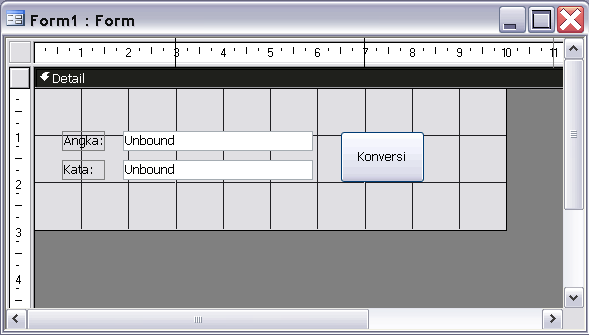
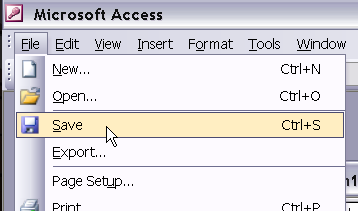
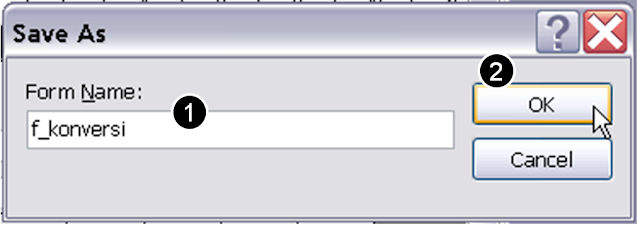
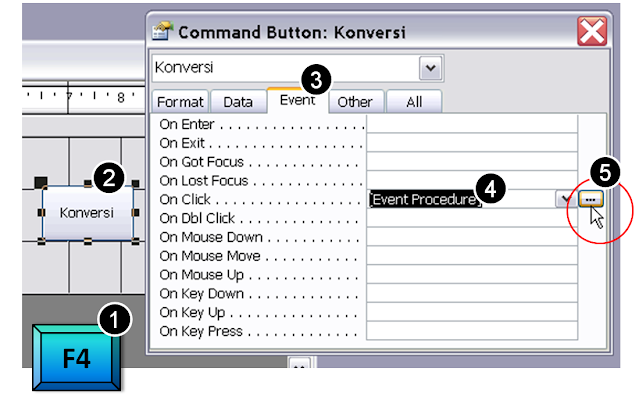





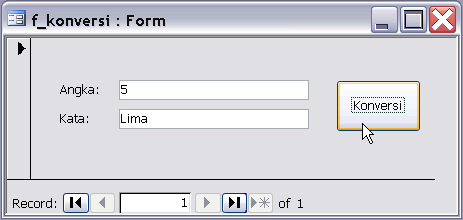
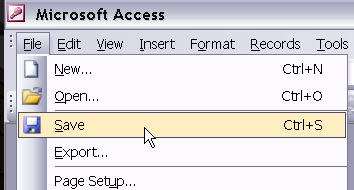
Posting Komentar untuk "Latihan Membuat Konversi Angka Menjadi Kata – Part 2"